כדי להפוך את נתוני הסיכום ב- Access לקלים יותר לקריאה ולהבנה, שקול להשתמש בשאילתת הצלבות. שאילתת הצלבות מחשבת סכום, ממוצע או פונקציית צבירה אחרת ולאחר מכן מקבצת את התוצאות לפי שתי סדרות של ערכים —אחת בצד גליון הנתונים ואחת לאורך החלק העליון. ברצועת הכלים, לחץ על יצירה ולאחר מכן, בקבוצה שאילתות, לחץ על אשף השאילתות. בתיבת הדו-שיח שאילתה חדשה, לחץ פעמיים על אשף שאילתת הצלבות.
אם קבוצה אחת של כותרות מכילה ערכי תאריכים, האשף יסייע לך לקבץ את הרשומות לפי מרווחי זמן קבועים רגילים - כגון חודשים או רבעונים.
במאמר זה
הערה: שאילתות הצלבות אינן זמינות ביישומי האינטרנט של Access ונתמכות חלקית במסדי נתונים באינטרנט: לא ניתן להשתמש בהן באובייקטי אינטרנט.
מבט כולל
שאילתת הצלבות היא סוג של שאילתת בחירה. בעת הפעלת שאילתת הצלבות, התוצאות מוצגות בגליון נתונים בעל מבנה שונה מסוגים אחרים של גליונות נתונים.
המבנה של שאילתת הצלבות קל יותר לקריאה בהשוואה לשאילתת בחירה פשוטה שמציגה את אותם נתונים, כפי שמוצג באיור הבא.
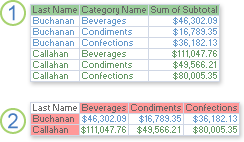
1. שאילתת בחירה זו מקבצת נתוני סיכום באופן אנכי לפי עובד וקטגוריה.
2. שאילתת הצלבות יכולה להציג את אותם נתונים, אך היא מקבצת את הנתונים באופן אופקי ואנכי גם יחד, כך שגליון הנתונים קומפקטי יותר וקל יותר לקריאה.
כאשר אתה יוצר שאילתת הצלבות, אתה מציין אילו שדות מכילים כותרות שורה, איזה שדה מכיל כותרות עמודה ואיזה שדה מכיל ערכים לסיכום. באפשרותך להשתמש רק בשדה אחד מכל סוג כאשר אתה מציין כותרות עמודה וערכים לסיכום. באפשרותך להשתמש בשלושה שדות לכל היותר כאשר אתה מציין כותרות שורה.
כמו כן, באפשרותך להשתמש בביטוי להפקת כותרות שורה, כותרות עמודה או ערכים לסיכום. לקבלת מידע נוסף, ראה פונקציות צבירה של SQL.
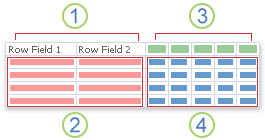
1. עמודה אחת, שתי עמודות או שלוש עמודות בצד זה מכילות כותרות שורה. שמות השדות שבהם אתה משתמש ככותרות שורה מופיעים בשורה העליונה של עמודות אלה.
2. כותרות השורה מופיעות כאן. מספר השורות בגליון הנתונים של ההצלבות יכול לגדול במהירות בעת שימוש במספר שדות של כותרות שורה, מכיוון שמוצג כל אחד מהשילובים של כותרות השורה.
3. העמודות בצד זה מכילות כותרות עמודה וערכי סיכום. שים לב שהשם של שדה כותרת העמודה אינו מופיע בגליון הנתונים.
4. ערכי סיכום מופיעים כאן.
שיטות ליצירת שאילתת הצלבות
שימוש באשף שאילתת ההצלבות אשף שאילתת ההצלבות הוא בדרך כלל הדרך המהירה והקלה ביותר ליצירת שאילתת הצלבות. הוא עושה את רוב העבודה עבורך, אך קיימות כמה אפשרויות שהאשף אינו מציע.
לאשף יש את היתרונות הבאים:
-
קל להשתמש בו. כדי להשתמש בו, פשוט הפעל את האשף ולאחר מכן השב לסידרת שאלות מונחות.
-
הוא יכול לקבץ תאריכים באופן אוטומטי במרווחי זמן. אם אתה משתמש בשדה שמכיל נתוני תאריך/שעה עבור כותרות עמודה, האשף גם עוזר לך לקבץ את התאריכים במרווחי זמן, כגון חודשים או רבעונים.
עצה: אם ברצונך להשתמש בערכים מתוך שדה תאריך/שעה עבור כותרות עמודה, אך ברצונך לקבץ את התאריכים במרווחי זמן שהאשף אינו מספק, כגון שנת כספים או תקופה של שנתיים (biennium), אל תשתמש באשף כדי ליצור את השאילתה. במקום זאת, צור את שאילתת ההצלבות בתצוגת עיצוב והשתמש בביטוי כדי ליצור את מרווחי הזמן.
-
ניתן להשתמש בו כנקודת התחלה. ניתן להשתמש באשף ליצירת שאילתת ההצלבות הבסיסית הרצויה ולאחר מכן ללטש את עיצוב השאילתה באמצעות תצוגת עיצוב.
עם זאת, לא ניתן לבצע את הפעולות הבאות באמצעות האשף:
-
שימוש ביותר מטבלה אחת או שאילתה אחת כמקור רשומות.
-
שימוש בביטוי ליצירת שדות.
-
הוספת בקשה לציון פרמטר.
-
ציון רשימה של ערכים קבועים שישמשו ככותרות עמודה.
בשלב האחרון של האשף, באפשרותך לבחור לשנות את השאילתה בתצוגת עיצוב. כך תוכל להוסיף רכיבי עיצוב שאילתה שהאשף אינו תומך בהם, כגון מקורות נוספים של רשומות.
עבודה בתצוגת עיצוב תצוגת עיצוב מאפשרת לך שליטה נוספת בעיצוב השאילתה. הוא תומך בתכונות אינן זמינות באשף.
שקול להשתמש בתצוגת עיצוב ליצירת שאילתת ההצלבות כדי ליהנות מהיתרונות הבאים:
-
שליטה רבה יותר בתהליך. האשף מקבל חלק מההחלטות עבורך.
-
שימוש ביותר מטבלה אחת או שאילתה אחת כמקור רשומות.
-
הוספת בקשה לציון פרמטר לשאילתה.
-
שימוש בביטויים כשדות בשאילתה.
-
ציון רשימה של ערכים קבועים שישמשו ככותרות עמודה.
-
תרגול השימוש ברשת עיצוב.
כתיבת שאילתה בתצוגת SQL באפשרותך לכתוב שאילתת הצלבות בתצוגת SQL, אם אתה מעדיף. עם זאת, לא ניתן לציין סוגי נתונים של פרמטרים באמצעות תצוגת SQL. אם ברצונך להשתמש בפרמטר בשאילתת ההצלבות, עליך לציין את סוג הנתונים של הפרמטר על-ידי שינוי השאילתה בתצוגת עיצוב.
עצה: זכור – אינך מוגבל לשימוש בשיטה אחת בעת יצירת שאילתת הצלבות. באפשרותך להשתמש באשף כדי ליצור את השאילתה ולאחר מכן להשתמש בתצוגת עיצוב כדי לשנות את עיצוב השאילתה.
יצירת שאילתת הצלבות באמצעות אשף שאילתת ההצלבות
השימוש באשף שאילתת ההצלבות מחייב בחירה של טבלה או שאילתה אחת כמקור הרשומות עבור שאילתת ההצלבות. אם טבלה אחת אינה מכילה את כל הנתונים שברצונך לכלול בשאילתת ההצלבות, התחל ביצירת שאילתת בחירה שמחזירה את הנתונים הרצויים. לקבלת מידע נוסף אודות יצירת שאילתת בחירה, עיין בסעיף למידע נוסף.
בדוגמה זו, ניצור שאילתת הצלבות באמצעות הטבלה Products ממסד הנתונים לדוגמה של Northwind. אנחנו מעוניינים להציג ספירה של מספר המוצרים בכל קטגוריה מכל הספקים.
-
בכרטיסיה יצירה, בקבוצה שאילתות, לחץ על אשף השאילתות.
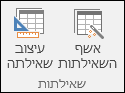
-
בתיבת הדו-שיח שאילתה חדשה, לחץ על אשף שאילתת הצלבות ולאחר מכן לחץ על אישור.
אשף שאילתת ההצלבות מופעל.
-
בעמוד הראשון של האשף, בחר את הטבלה או השאילתה שבה ברצונך להשתמש כדי ליצור שאילתת הצלבות. בדוגמה זו, בחר את הטבלה Products ולאחר מכן לחץ על הבא.
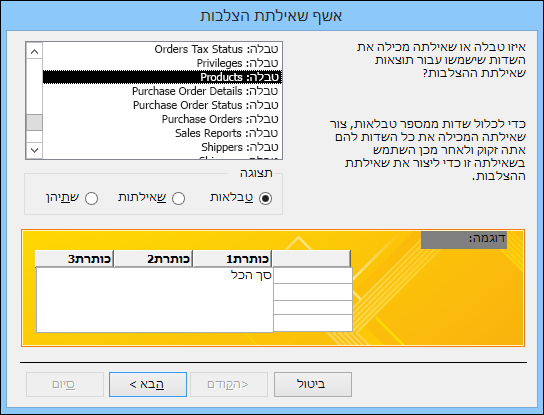
-
בעמוד הבא, בחר את השדה שמכיל את הערכים שבהם ברצונך להשתמש ככותרות שורה. באפשרותך לבחור עד שלושה שדות לשימוש כמקורות עבור כותרות השורה, אך ככל שמספר כותרות השורה שבשימוש קטן יותר, כך קל יותר לקרוא את גליון הנתונים של ההצלבות. אם אתה בוחר מספר שדות עבור כותרות שורה, סדר הבחירה של השדות קובע את סדר ברירת המחדל של מיון התוצאות.
בדוגמה זו, בחר Supplier IDs.Value ולאחר מכן לחץ על הלחצן עם הסימן >. שים לב ש- Access מציג את שם השדה לאורך הצד הימני של התצוגה המקדימה של השאילתה לדוגמה, בחלק התחתון של תיבת הדו-שיח. לחץ על הבא כדי להמשיך.
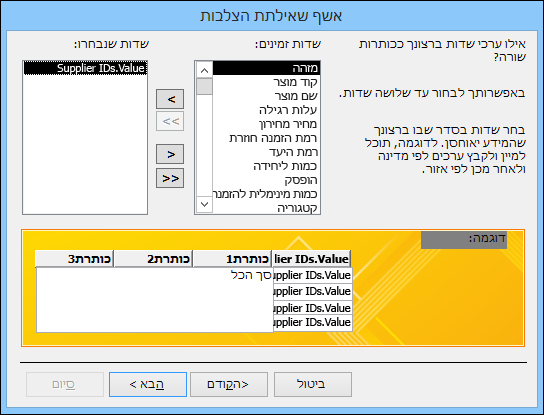
-
בעמוד הבא, בחר את השדה שמכיל את הערכים שבהם ברצונך להשתמש ככותרות עמודה. ככלל, עליך לבחור שדה המכיל מעט ערכים כדי שהתוצאות יהיו קלות לקריאה. לדוגמה, ייתכן ששימוש בשדה עם כמה ערכים אפשריים בלבד (כמו מגדר) יהיה עדיף על השימוש בשדה שיכול להכיל ערכים שונים רבים (כמו גיל).
אם השדה שאתה בוחר לשימוש עבור כותרות עמודה כולל את סוג הנתונים 'תאריך/שעה', האשף מוסיף שלב שמאפשר לך לציין את אופן הקיבוץ של התאריכים למרווחי זמן, כגון חודשים או רבעונים.
בדוגמה זו, בחר קטגוריה ו שים לב ש- Access מציג שמות לדוגמה של קטגוריות לאורך החלק העליון של התצוגה המקדימה של השאילתה לדוגמה בחלק התחתון של תיבת הדו-שיח. לחץ על הבא כדי להמשיך.
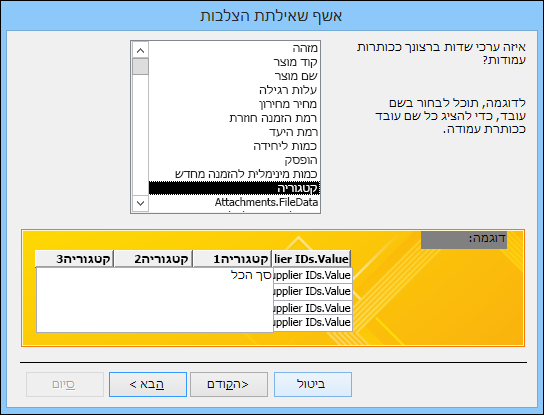
-
אם אתה בוחר שדה מסוג 'תאריך/שעה' עבור כותרות עמודה, בעמוד הבא באשף תתבקש לציין את מרווח הזמן שבו יש להשתמש לקיבוץ התאריכים. באפשרותך לציין שנה, רבעון, חודש, תאריך או תאריך/שעה. אם אינך בוחר שדה מסוג 'תאריך/שעה' עבור כותרות עמודה, האשף מדלג על עמוד זה.
-
בעמוד הבא, בחר שדה ופונקציה לשימוש לצורך חישוב ערכי סיכום. סוג הנתונים של השדה שאתה בוחר קובע אילו פונקציות יהיו זמינות.
באותו עמוד, בחר או נקה את תיבת הסימון כן, כלול סיכומי שורות כדי לכלול או לא לכלול סיכומי שורות.
אם אתה כולל סיכומי שורות, שאילתת ההצלבות כוללת כותרת שורה נוספת המשתמשת באותם שדה ופונקציה שבהם משתמש ערך השדה. הכללת סיכום שורה מוסיפה עמודה נוספת המסכמת את יתר העמודות. לדוגמה, אם שאילתת ההצלבות מחשבת גיל ממוצע לפי מיקום ומגדר (עם כותרות עמודה של מגדר), העמודה הנוספת מחשבת את הגיל הממוצע לפי מיקום, עבור כל המגדרים.
בדוגמה זו, בחר מזהה בתיבה שדות ובחר ספירה בתיבה פונקציות כדי ש- Access יספור את מספר המוצרים בכל הצטלבות של ספק וקטגוריה. השאר את תיבת הסימון כן, כלול סיכומי שורות מסומנת. Access ייצור עמודה שמסכמת את מספר המוצרים מכל ספק. לחץ על הבא כדי להמשיך.
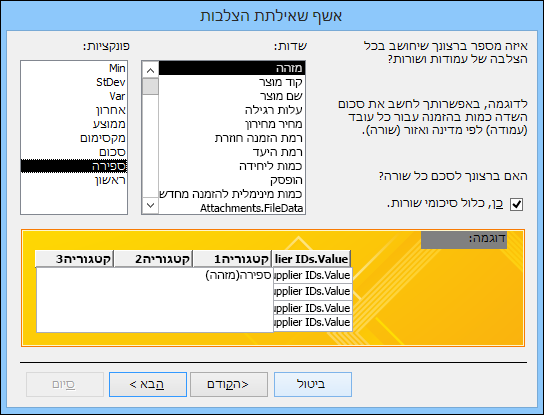
-
בעמוד האחרון באשף, הקלד שם עבור השאילתה ולאחר מכן ציין אם ברצונך להציג את התוצאות או לשנות את עיצוב השאילתה.
באפשרותך לשנות את הפונקציה שבה נעשה שימוש להפקת סיכומי שורות על-ידי עריכת שאילתת ההצלבות בתצוגת עיצוב.
-
אם השתמשת בטבלה Products ממסד הנתונים של Northwind, שאילתת ההצלבות מציגה את רשימת שמות הספקים כשורות, את שמות קטגוריות המוצרים כעמודות ואת ספירת מספר המוצרים בכל הצטלבות.
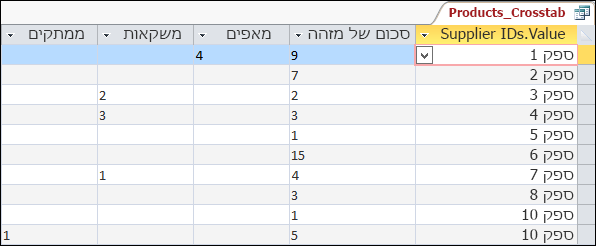
בעת שימוש בתצוגת עיצוב כדי ליצור את שאילתת ההצלבות, באפשרותך להשתמש במספר בלתי מוגבל של מקורות רשומות (טבלאות ושאילתות). עם זאת, כדי לשמור על עיצוב פשוט, צור תחילה שאילתת בחירה שמחזירה את כל הנתונים הרצויים ולאחר מכן השתמש בשאילתה זו כמקור הרשומות היחיד עבור שאילתת ההצלבות. לקבלת מידע נוסף על יצירת שאילתת בחירה, עיין בסעיף למידע נוסף.
כאשר אתה יוצר שאילתת הצלבות בתצוגת עיצוב, אתה משתמש בשורות סך הכל וטבלת הצלבות ברשת העיצוב כדי לציין אילו מערכי השדה יהפכו לכותרות עמודה, אילו מערכי השדה יהפכו לכותרות שורה, ואילו מערכי השדה ישמשו לחישוב סכום, ממוצע, ספירה או חישוב אחר.
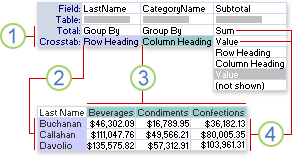
1. ההגדרות בשורות אלה קובעות אם השדה הוא כותרת שורה, כותרת עמודה או ערך סיכום.
2. הגדרה זו מציגה את ערכי השדה ככותרות שורה.
3. הגדרה זו מציגה את ערכי השדה ככותרות עמודה.
4. הגדרות אלה מפיקות את ערכי הסיכום.
יצירת השאילתה
-
בכרטיסיה יצירה, בקבוצה שאילתות, לחץ על עיצוב שאילתה.
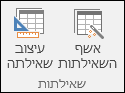
-
בתיבת הדו-שיח הצגת טבלה, לחץ פעמיים על כל אחת מהטבלאות או השאילתות שבה ברצונך להשתמש כמקור רשומות.
אם אתה משתמש בכמה מקורות רשומות, עליך לוודא שהטבלאות או השאילתות מצורפות בשדות משותפים. לקבלת מידע נוסף על צירוף טבלאות ושאילתות, עיין בסעיף למידע נוסף.
-
סגור את תיבת הדו-שיח הצגת טבלה.
-
בכרטיסיה עיצוב, בקבוצה סוג שאילתה, לחץ על הצלבות.
-
בחלון עיצוב השאילתה, לחץ פעמיים על כל אחד מהשדות שברצונך להשתמש בהם כמקור לכותרות שורה. באפשרותך לבחור עד שלושה שדות עבור כותרות שורה.
-
ברשת העיצוב של השאילתה, בשורה טבלת הצלבות עבור כל שדה של כותרות שורה, בחר כותרת שורה.
באפשרותך להזין ביטוי בשורה קריטריונים כדי להגביל את התוצאות עבור אותו שדה. כמו כן, באפשרותך להשתמש בשורה מיין כדי לציין סדר מיון עבור שדה.
-
בחלון עיצוב השאילתה, לחץ פעמיים על השדה שבו ברצונך להשתמש כמקור לכותרות עמודה. באפשרותך לבחור רק שדה אחד עבור כותרות עמודה.
-
ברשת העיצוב של השאילתה, בשורה טבלת הצלבות עבור השדה של כותרות העמודה, בחר כותרת עמודה.
באפשרותך להזין ביטוי בשורה קריטריונים כדי להגביל את התוצאות עבור שדה כותרות העמודה. עם זאת, שימוש בביטוי קריטריונים עם שדה כותרות העמודה אינו מגביל את מספר העמודות המוחזרות על-ידי שאילתת ההצלבות. במקום זאת, הוא מגביל את סוג העמודות שיכולות להכיל נתונים. לדוגמה, נניח שיש לך שדה של כותרות עמודה הכולל שלושה ערכים אפשריים: אדום, ירוק וכחול. אם אתה מחיל את הקריטריון ='כחול' על השדה של כותרות העמודה, טבלת ההצלבות עדיין תציג עמודה עבור אדום ועמודה עבור ירוק, אך רק העמודה עבור כחול תכיל נתונים.
אם ברצונך להגביל את הערכים שמוצגים ככותרות עמודה, באפשרותך לציין רשימה של ערכים קבועים על-ידי שימוש במאפיין כותרות עמודה של השאילתה. לקבלת מידע נוסף, עיין בסעיף הבא.
-
בחלון העיצוב של השאילתה, לחץ פעמיים על השדה שבו ברצונך להשתמש לחישוב ערכי סיכום. באפשרותך לבחור שדה אחד בלבד לשימוש עבור ערכי סיכום.
-
ברשת העיצוב של השאילתה, בשורה סך הכל עבור השדה של ערכי הסיכום, בחר פונקציית צבירה שתשמש לחישוב הערכים.
-
בשורה טבלת הצלבות עבור השדה של ערכי הסיכום, בחר ערך.
לא ניתן לציין קריטריונים עבור שדה של ערכי סיכום או למיין לפיו.
-
בכרטיסיה עיצוב, בקבוצה תוצאות, לחץ על הפעל.
ציון ערכים קבועים עבור כותרות עמודה
אם ברצונך לציין ערכים קבועים לשימוש עבור כותרות עמודה, באפשרותך להגדיר את המאפיין כותרות עמודה של השאילתה.
-
פתח את שאילתת ההצלבות בתצוגת עיצוב.
-
אם גליון המאפיינים אינו גלוי, הקש F4 כדי להציגו.
-
בגליון המאפיינים, ממש מעל הכרטיסיה כללי, ודא שסוג בחירה הוא מאפייני שאילתה. אם לא, לחץ על נקודה ריקה בחלק שמעל רשת העיצוב של השאילתה.
-
בגליון המאפיינים, בכרטיסיה כללי, במאפיין כותרות עמודה, הזן רשימה המופרדת באמצעות פסיקים של ערכים שברצונך להשתמש בהם ככותרות עמודה.
תווים מסוימים (כגון רוב סימני הפיסוק) אינם ניתנים לשימוש בכותרות עמודה. אם אתה משתמש בתווים אלה ברשימת הערכים, Access מחליף כל תו כזה בקו תחתון (_).
תחביר SQL עבור שאילתת הצלבות
שאילתת הצלבות מבוטאת ב- SQL כמשפט TRANSFORM. משפט TRANSFORM כולל את התחביר הבא:
TRANSFORM aggfunction
selectstatement
PIVOT pivotfield [IN (value1[, value2[, ...]])]
משפט TRANSFORM כולל את החלקים הבאים:
|
חלק |
תיאור |
|
aggfunction |
פונקציית צבירה של SQL הפועלת על הנתונים שנבחרו. |
|
selectstatement |
משפט SELECT. |
|
pivotfield |
השדה או ביטוי שבו ברצונך להשתמש כדי ליצור כותרות עליונות של עמודה בערכת התוצאות של השאילתה. |
|
value1, value2 |
ערכים קבועים המשמשים ליצירת כותרות עליונות של עמודות. |
תצוגת SQL אינה מגבילה את מספר הטבלאות או השאילתות שבהן ניתן להשתמש כמקורות רשומות עבור שאילתת הצלבות. עם זאת, כדי לשמור על עיצוב פשוט, צור תחילה שאילתת בחירה שמחזירה את כל הנתונים שבהם ברצונך להשתמש בשאילתת ההצלבות ולאחר מכן השתמש בשאילתת הבחירה כמקור הרשומות. לקבלת מידע נוסף על יצירת שאילתת בחירה, עיין בסעיף למידע נוסף.
-
בכרטיסיה יצירה, בקבוצה אחר, לחץ על עיצוב שאילתה.
-
סגור את תיבת הדו-שיח הצגת טבלה.
-
בכרטיסיה עיצוב, בקבוצה תצוגות, לחץ על תצוגה ולאחר מכן לחץ על תצוגת SQL.
-
בכרטיסיה אובייקט SQL, הקלד או הדבק את ה- SQL הבא:
TRANSFORM SELECT FROM GROUP BY PIVOT ;
-
בשורה הראשונה, אחרי TRANSFORM, הקלד ביטוי שישמש לחישוב ערכי סיכום; לדוגמה, Sum([Amount]).
אם אתה משתמש ביותר מטבלה אחת או שאילתה אחת כמקור נתונים, כלול את שם הטבלה או השאילתה כחלק מכל שם שדה; לדוגמה, Sum([Expense].[Amount]).
-
בשורה השניה, אחרי SELECT, הקלד רשימה של השדות או ביטויי השדה שבהם ברצונך להשתמש עבור כותרות שורה. הפרד בין פריטי הרשימה באמצעות פסיקים; לדוגמה, [Budget].[Dept_ID], [Expense].[Type].
-
בשורה השלישית, אחרי FROM, הקלד את רשימת הטבלאות או השאילתות שבהן אתה משתמש כמקורות רשומות; לדוגמה, Budget, Expense.
-
בשורה הרביעית, אחרי GROUP BY, הקלד את רשימת השדות שבהם השתמשת במשפט SELECT, בשלב 6.
-
בשורה החמישית, אחרי PIVOT, הקלד שם שדה או ביטוי שבו ברצונך להשתמש עבור כותרות עמודה; לדוגמה, PIVOT [Budget].[Year].
כדי להוסיף סדר מיון לשאילתת הצלבות בתצוגת SQL, השתמש במשפט ORDER BY.
-
הוסף שורה בין המשפט GROUP BY לבין המשפט PIVOT.
-
בשורה החדשה, הקלד ORDER BY ולאחר מכן רווח.
-
הקלד את שם השדה או הביטוי שלפיו ברצונך למיין; לדוגמה, ORDER BY [Expense].[Expense_Class].
כברירת מחדל, משפט ORDER BY ממיין את הערכים בסדר עולה. אם ברצונך למיין בסדר יורד, הקלד DESC אחרי שם השדה או הביטוי.
-
אם ברצונך למיין לפי שדה או ביטוי נוסף, הקלד פסיק ולאחר מכן הקלד את שם השדה או הביטוי הנוסף. המיון מתרחש בסדר שבו השדות או הביטויים מופיעים במשפט ORDER BY.
-
בסוף המשפט PIVOT בתצוגת SQL של שאילתת ההצלבות, הקלד IN ולאחר מכן רשימת ערכים מופרדים בפסיקים (המוקפים בסוגריים) שישמשו ככותרות עמודה. לדוגמה, המשפט IN (2007, 2008, 2009, 2010) מפיק ארבע כותרות עמודה: 2007, 2008, 2009, 2010.
אם תציין ערך קבוע שאינו תואם לערך שדה מהשדה PIVOT, ערך קבוע זה הופך לכותרת עמודה עבור עמודה ריקה.
-
הוסף שורה חדשה אחרי המשפט FROM בתצוגת SQL של שאילתת ההצלבות.
-
הקלד WHERE ולאחר מכן קריטריון שדה.
אם ברצונך להשתמש בקריטריונים נוספים, באפשרותך להשתמש באופרטורים AND ו- OR כדי להרחיב את משפט WHERE. ניתן גם להשתמש בסוגריים כדי לקבץ קריטריונים בערכות לוגיות.
לעתים, במקום להשתמש בכל ערכי השדה עבור כותרות שורה או עמודה, ברצונך לקבץ את ערכי השדה בטווחים ולאחר מכן להשתמש בטווחים אלה עבור כותרות שורה או עמודה. לדוגמה, נניח שאתה משתמש בשדה 'גיל' עבור כותרות עמודה. במקום להשתמש בעמודה עבור כל גיל, ייתכן שתעדיף להשתמש בעמודות שמייצגות טווחי גילאים.
באפשרותך להשתמש בפונקציה IIf בביטוי כדי ליצור טווחים לשימוש עבור כותרות שורה או עמודה.
עצה: אם ברצונך ליצור מרווחי זמן באמצעות שדה מסוג 'תאריך/שעה', שקול להשתמש באשף שאילתת ההצלבות. האשף מאפשר לך לקבץ תאריכים במרווחי זמן של שנה, רבעון, חודש, תאריך או תאריך/שעה. אם מרווחי זמן אלה אינם המרווחים הרצויים, עליך ליצור את שאילתת ההצלבות בתצוגת עיצוב ולאחר מכן להשתמש בטכניקה המתוארת בסעיף זה כדי ליצור את מרווחי הזמן הרצויים.
-
פתח את שאילתת ההצלבות בתצוגת עיצוב.
-
ברשת העיצוב של השאילתה, בשורה שדה, לחץ באמצעות לחצן העכבר הימני על עמודה ריקה ולאחר מכן לחץ על שינוי גודל תצוגה בתפריט הקיצור.
-
בתיבה שנה מרחק מתצוגה, הקלד כינוי שדה ולאחר מכן נקודתיים (:).
-
הקלד IIf().
-
בתוך הסוגריים שאחרי IIf, הקלד ביטוי השוואה שמגדיר את הטווח הראשון של ערכי שדה.
לדוגמה, נניח שאתה יוצר טווחים עבוד שדה מסוג 'גיל' וברצונך שכל טווח יהיה עשרים שנה. ביטוי ההשוואה עבור הטווח הראשון הוא [Age]<21.
-
הקלד פסיק אחרי ביטוי ההשוואה ולאחר מכן הקלד שם עבור הטווח, כשהוא מוקף במרכאות. השם שאתה מציין הוא כותרת ההצלבות עבור ערכים שנכללים בטווח.
לדוגמה, אחרי [Age]<21, הקלד פסיק ולאחר מכן הקלד "0-20 years".
-
הקלד פסיק אחרי שם הטווח (מחוץ למרכאות) ולאחר מכן בצע אחת מהפעולות הבאות:
-
כדי ליצור טווח נוסף, הקלד IIf() ולאחר מכן חזור על שלבים 5, 6 ו- 7.
-
עבור הטווח האחרון, פשוט הקלד שם.
לדוגמה, ביטוי IIf מקונן מלא שמפריד שדה מסוג 'גיל' לטווחים של עשרים שנה, עשוי להיראות כך (מעברי שורה נוספו להקלה על הקריאות):
IIf([Age]<21,"0-20 years", IIf([Age]<41,"21-40 years", IIf([Age]<61,"41-60 years", IIf([Age]<81,"61-80 years", "80+ years"))))
הערה: כאשר Access מעריך את הביטוי, ההערכה מופסקת ברגע שאחד ממשפטי IIf מוערך כ- True. אין צורך לציין את הקצה הנמוך של כל טווח, מכיוון שכל ערך שנמצא מתחת לקצה התחתון של טווח נתון כבר היה מוערך כ- True.
-
-
ברשת העיצוב של השאילתה, בשורה סך הכל, בחר קיבוץ לפי.
-
בשורה טבלת הצלבות, ציין אם יש להשתמש בטווחים ככותרות שורה או ככותרות עמודה. זכור שבאפשרותך לציין 1-3 כותרות שורה וכותרת עמודה אחת.
ייתכן שתרצה ששאילתת ההצלבות תציג בקשה לקלט עם הפעלתה. לדוגמה, נניח שאתה משתמש במספר כותרות שורה, שאחת מהן היא 'מדינה/אזור'. במקום תמיד להציג את הנתונים עבור כל מדינה או אזור, ייתכן שתרצה שהשאילתה תציג בקשה לציון שם ולאחר מכן תציג נתונים בהתאם לקלט של המשתמש.
ניתן להוסיף בקשה לציון פרמטר לכל שדה של כותרת שורה.
הערה: ניתן גם להוסיף בקשה לציון פרמטר לשדה כותרת עמודה, אך פעולה זו לא תגביל את העמודות המוצגות.
-
פתח את שאילתת ההצלבות בתצוגת עיצוב.
-
בשורה קריטריונים עבור השדה של כותרת השורה שעבורו ברצונך לבקש מהמשתמש קלט, הקלד טקסט שאלה המוקף בסוגריים מרובעים. טקסט השאלה יופיע כבקשה עם הפעלת השאילתה.
לדוגמה, אם אתה מקליד [Which country or region?] בשורה קריטריונים, עם הפעלת השאילתה, תופיע תיבת דו-שיח שמכילה את השאלה "Which country or region?", תיבת קלט ולחצן אישור.
עצה: אם תרצה שהפרמטר יהיה גמיש, שרשר את הביטוי באמצעות תווים כלליים, על-ידי שימוש באופרטור Like. לדוגמה, במקום להשתמש ב- [Which country or region?] כקריטריון, תוכל להשתמש ב- Like [Which country or region?]&"*" כדי שהפרמטר יתאים לטווח גדול יותר של קלט. השימוש ב- Like אינו משנה את המראה של הבקשה לציון פרמטר.
-
בכרטיסיה עיצוב, בקבוצה הצג/הסתר, לחץ על פרמטרים.
-
בתיבת הדו-שיח פרמטרים של שאילתה, בעמודה פרמטרים, הזן את אותה בקשה לציון פרמטר שבה השתמשת בשורה קריטריונים. כלול את הסוגריים המרובעים אך לא את חיבורי התווים הכלליים או את האופרטור Like.
-
בעמודה סוג נתונים, בחר את סוג הנתונים עבור הפרמטר. על סוג הנתונים להיות תואם לסוג הנתונים של שדה כותרת השורה.
אם השדה שבו אתה משתמש לחישוב ערכי סיכום בשאילתת ההצלבות מכיל ערכי Null, כל פונקציות הצבירה שבהן אתה משתמש מתעלמות מערכים אלה. עבור פונקציות צבירה מסוימות, עשויה להיות השפעה על התוצאות. לדוגמה, כדי לחשב ממוצע, אתה מוסיף את כל הערכים ומחלק את התוצאה במספר הערכים. אך אם השדה מכיל ערכי Null, ערכי Null אלה אינם נספרים כחלק ממספר הערכים.
במקרים מסוימים, ייתכן שתעדיף להחליף ערכי Null מסוימים באפסים כדי שהערכים ייספרו במהלך חישובי צבירה. באפשרותך להשתמש בפונקציה Nz כדי להחליף ערכי Null באפסים.
התחביר של Nz
Nz ( variant [, valueifnull ] )
תחביר הפונקציה Nz כולל את הארגומנטים הבאים:
|
ארגומנט |
תיאור |
|
variant |
נדרש. משתנה של סוג נתונים של סוג נתונים. |
|
valueifnull |
אופציונלי (אלא אם נעשה בו שימוש בשאילתה). Variant המספק ערך להחזרה אם הארגומנט variant הוא Null. ארגומנט זה מאפשר לך להחזיר ערך השונה מאפס או ממחרוזת באורך אפס. הערה: בעת שימוש בפונקציה Nz בביטוי בשאילתה מבלי להשתמש בארגומנט valueifnull, התוצאות יהיו מחרוזת באורך אפס בשדות שמכילים את הערכים הריקים. |
-
כאשר שאילתה פתוחה בתצוגת עיצוב, ברשת עיצוב השאילתה, לחץ באמצעות לחצן העכבר הימני על השדה ערך.
-
בתפריט הקיצור, לחץ על שינוי גודל תצוגה.
-
בתיבה שנה מרחק מתצוגה, הקף את שם השדה או הביטוי בסוגריים ולאחר מכן הקלד Nz לפני הסוגריים.
-
הקלד , 0 ממש בתוך הסוגר הימני.
לדוגמה, אם השתמשת ב- Nz עם שדה בשם "Hours Lost" כדי להפוך ערכי Null לאפסים, הביטוי המוגמר שלך ייראה כך:
Nz([Hours Lost], 0)
-
שמור על פשטות שאילתות הצלבות יכולות להפוך לקשות לקריאה ככל שמספר שילובי השורות עולה. אל תשתמש ביותר כותרות שורה מהנדרש.
-
שקול לבנות את שאילתת ההצלבה בשלבים אל תגביל את עצמך לשימוש בטבלאות בלבד. לעתים קרובות באפשרותך להתחיל בבניית שאילתת סכומים ולאחר מכן להשתמש בשאילתה זו כמקור רשומות עבור שאילתת הצלבות.
-
בחר את שדה כותרות העמודה בקפידה גליונות נתונים של שאילתות הצלבה נוטים להיות קלים יותר לקריאה כאשר מספר כותרות העמודות נשארים קטנים יחסית. לאחר זיהוי השדות שבהם ברצונך להשתמש ככותרות, שקול להשתמש בשדה שכולל את המספר הנמוך ביותר של ערכים שונים כדי להפיק כותרות עמודה. לדוגמה, אם השאילתה מחשבת ערך לפי גיל ומגדר, שקול להשתמש במגדר עבור כותרות עמודה במקום בגיל, מכיוון שמגדר כולל בדרך כלל פחות ערכים אפשריים בהשוואה לגיל.
-
שימוש בשאילתת משנה במשפט WHERE באפשרותך להשתמש בשאילתת משנה כחלק ממשאב WHERE בשאילתת הצלבות.










